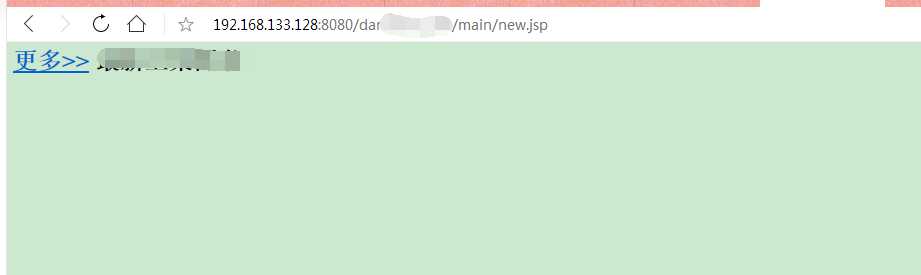Linux部署web项目
2021-03-20 01:24
部署普通的web项目,首先是要在linux上搭建好web服务器运行环境,需要提前下载好Linux系统版本tomcat、jdk和mysql。
一、安装配置JDK环境
1、查看系统是否安装jdk,java -version

如上图所示,没有安装jdk。
2.安装自己的jdk
安装jdk前,要查看Linux系统类型,我的是32位操作系统,查看命令:sudo uname --m

需要下载32位的jdk,把jdk从windows上传到linux,我是直接用xshell拖拽的,拖拽一份到/usr/java/下
这里的java文件夹是新建的,在/usr/下建立一个文件夹java:
mkdir /usr/java
然后把jdk拖拽到该目录下:

切换到java目录下进行解压:
tar -xvf jdk-8u5-linux-i586.tar.gz

解压完成之后就是配置环境变量:
编辑文件:vim /etc/profile
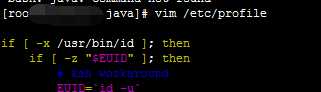
在文件的最后增加如下内容:(编辑文件,要先按“i”键,才可进行编辑)
export JAVA_HOME=/usr/java/jdk1.8.0_05
export PATH=$PATH:$JAVA_HOME/bin
export CLASSPATH=.:$JAVA_HOME/lib
export JAVA_HOME PATH CLASSPATH
编辑完后按Esc退出编辑模式,:wq! 保存退出
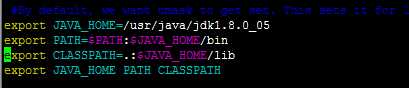
然后执行命令:source /etc/profile(目的是使修改的文件生效)
最后查看jdk版本:java -version
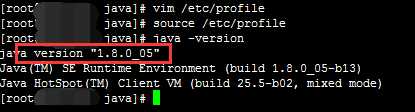
jdk安装完成,将jdk压缩文件删除,执行命令:rm -rf jdk-8u5-linux-i586.tar.gz
二.安装tomcat(需要jdk环境,所以要先安装jdk)
1、首先查看是否已安装tomcat,执行如下命令:
rpm -qa|grep tomcat
如下图所示,显示没有安装

下载tomcat,然后在/usr/下建立一个文件夹tomcat:
mkdir /usr/tomcat
把下载好的tomcat拖拽(我还是选择用xshell,直接拖拽)到该目录下,并解压

解压执行:tar -xvf apache-tomcat-7.0.103.tar.gz
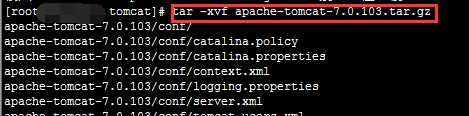
2.配置环境变量:
编辑文件:vim /etc/profile
把上面的JDK环境变量合并起来如下:
export JAVA_HOME=/usr/java/jdk1.8.0_05
export CATALINA_HOME=/usr/tomcat/apache-tomcat-7.0.103
export PATH=$PATH:$JAVA_HOME/bin:$CATALINA_HOME/bin
export CLASSPATH=.:$JAVA_HOME/lib:$CATALINA_HOME/lib
export JAVA_HOME PATH CLASSPATH CATALINA_HOME
保存并退出

3.启动tomcat
进入目录:cd /usr/tomcat/apache-tomcat-7.0.103/bin
直接执行:startup.sh脚本启动

可以查看上述的启动日志,检查有没有报错,然后在浏览器中访问tomcat,若可以访问“http://ip地址:8080”,弹出tomcat首页则没有问题;

但是我的有问题,jre路径读的不对,解决方案:编辑 /etc/profile ,新添加jre路径,保存并退出。
export JRE_HOME=${JAVA_HOME}/jre
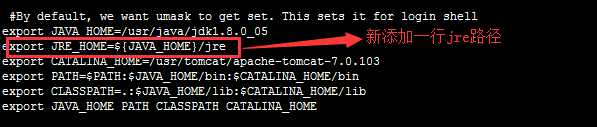
执行命令:source /etc/profile ,修改文件及时生效
启动tomcat
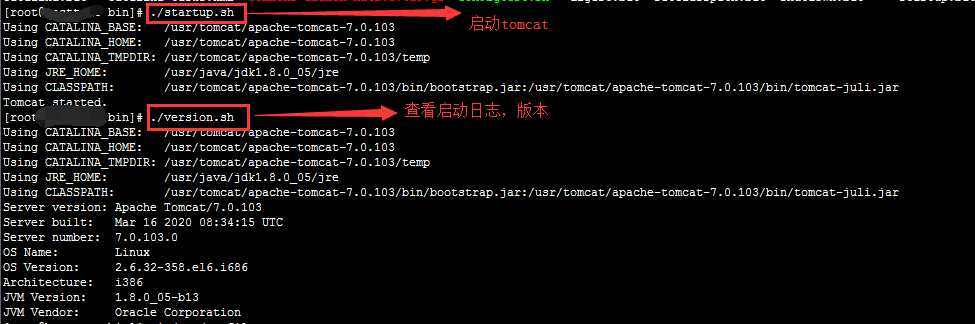
运行tomcat后在windows系统的浏览器中访问,出现如下页面则安装OK:
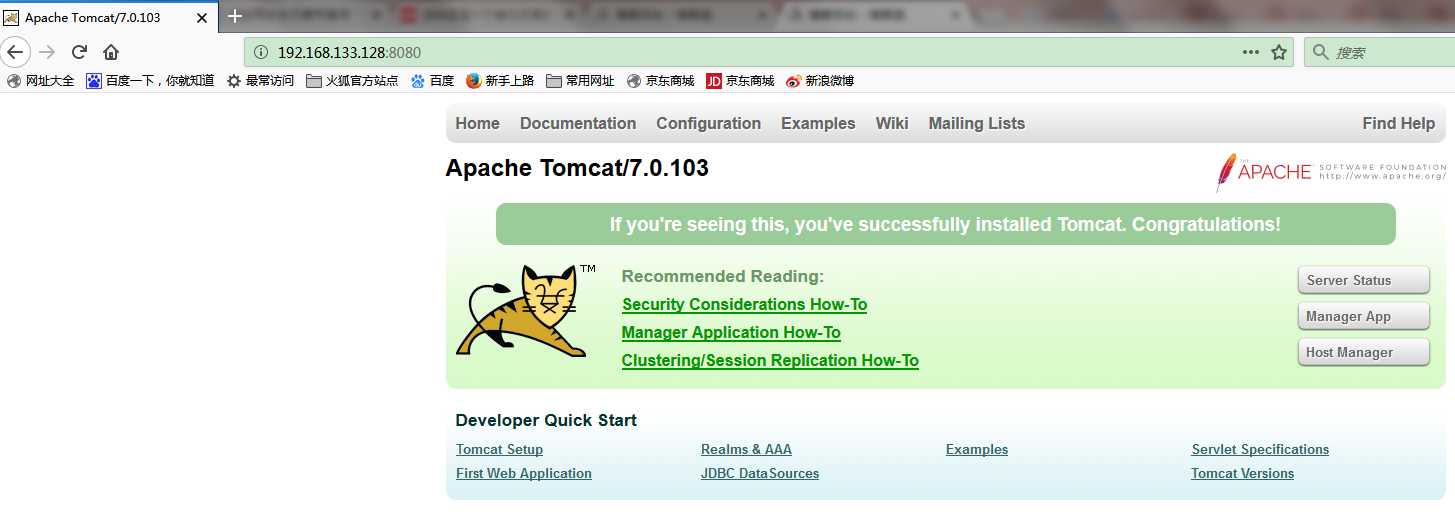
三.安装Mysql
我的linux系统已经安装了,拿来直接用
1、查看系统是否安装MySQL,执行命令:rpm -qa |grep mysql
结果如图所示,则说明已安装

2、启动Mysql:sudo service mysqld start

显示未被识别的服务,真是一步一错,还得继续找解决方案。(解决方案已单独记录https://www.cnblogs.com/cyying/p/12737299.html,这里不在赘述)
3、连接数据库
执行命令: mysql -u(用户名) -p
在这步,我又遇到了问题,详情见https://www.cnblogs.com/cyying/p/12738377.html
4、查看Mysql数据库:show databases

这里要特别注意一下两点:
1)分号不要忘记写
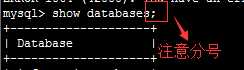
2)要一次性输入正确

四.部署web项目
1.项目打包
把开发好的web项目打包为war包(我用的测试war包是别人打好的,我拿来直接用)
将打包好的war包上传到tomcat的webapps目录下,tomcat会自动解压,前提是tomcat要重启
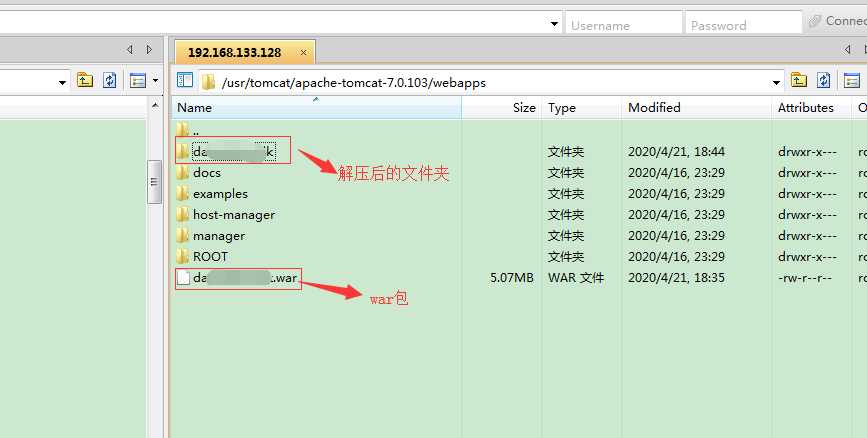
打开浏览器访问项目,可以成功访问